宝元系统M600I操机步骤

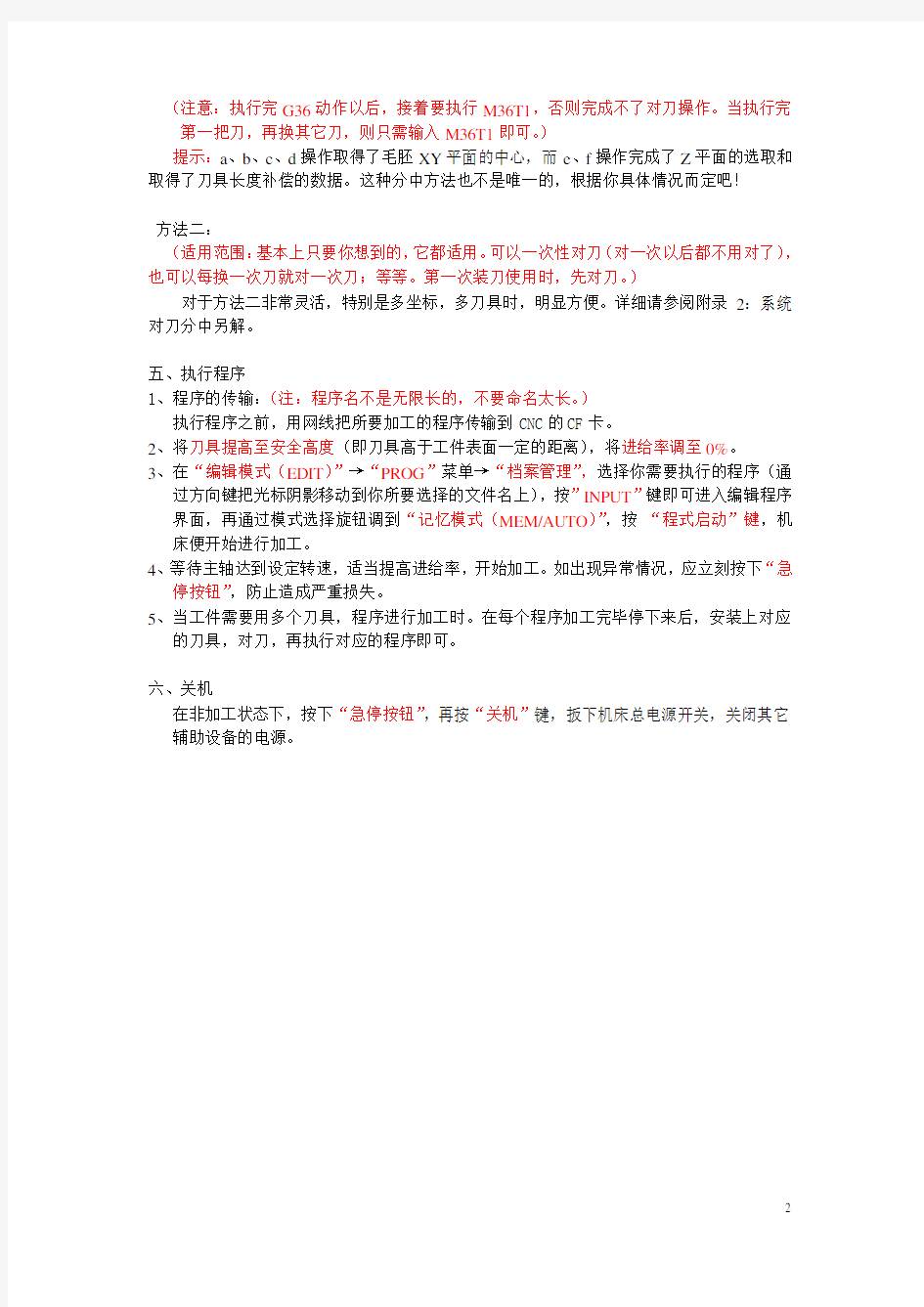
LNC-M600I操机步骤
在操机前,请认真阅读下面的操作步骤,如果有疑问请迅速联系我公司,否则由于误操作造成的故障,我们将根据故障的轻重由你们负部分或全部的责任。
一、开机
1、在开机之前要先检查机床状况有无异常,冷油机是否准备好,润滑油是否足够,气压压
力是否足够等等,如一切正常,即可开机。
2、先按下急停开关,开稳压器、冷油(水)机等辅助设备电源开关,然后合上机床总电源
开关。
3、按下开机(OP面板右下角绿色键) 开关,等待数秒后机床启动完成,松开急停开关。
二、回原点
进入系统以后,在模式选择(MODE SELECT)中选择原点复归模式(HOME/ZRN),再按程式启动(CYCLE START)键(OP面板左下角绿色键)即可。
注意:为了保护机床和误操作,开机应该直接回原点,不要移动轴。假如开机以后不回原点,系统会报开机尚未回原点的警告,只有执行回原点操作才能消除,而且在未
归原点状态下只有手轮可让机床移动,其它模式禁止使用。
三、安装工件、刀具
装好刀具,再在“手动”模式下,按下“F1”按钮,即可将刀柄装入主轴。
注意:一定要在“手动模式”下,才能装刀或卸刀;“手动模式”是指手动连续进给(JOG)、手动快速连续进给(RAPID)、原点复归模式(HOME/ZRN)、手轮操作模式(MPG/HANDLE);任意选择这四种模式中任一种都可以。
四、设置加工坐标原点和对刀
对于分中的方法,本系统提供两种绝然不同,各有所长,都异常方便的分中方法。
方法一:
(适用范围:每换一次刀就对一次刀;使用时先分中,后对刀。)
在“OFFSET”菜单下选择“坐标系”,即可进入分中界面。
根据你加工毛胚的需要,选择“矩形中心”、“圆形中心”或“教导输入”。下面以“矩形中心”举个例子:
点击“矩形中心”进入对应的分中界面以后,通过方向键“←”、“→”选择你需要的分中坐标G54、G55等等。接着:
a、移动X轴,使刀具或分中棒与平行于Y轴的一工件边相触,然后按下“X1设入”;
b、移动X轴,使刀具或分中棒与平行于Y轴的另一工件边相触,然后按下“X2设入”;
c、移动Y轴,使刀具或分中棒与平行于X轴的一工件边相触,然后按下“Y1设入”;
d、移动Y轴,使刀具或分中棒与平行于X轴的另一工件边相触,然后按下“Y2设入”;
e、刷Z轴平面(即加工坐标原点Z0),选择“手动资料输入模式(MDI)”,输入“G36”,按
右边的“登录”,并按“程式启动”键,机器自动完成取基准面的操作。
f、接着在“手动资料输入模式(MDI)”下,输入“M36T1”,按右边的“登录”,并按“程
式启动”键,机器会自动完成对刀的动作。
(注意:执行完G36动作以后,接着要执行M36T1,否则完成不了对刀操作。当执行完第一把刀,再换其它刀,则只需输入M36T1即可。)
提示:a、b、c、d操作取得了毛胚XY平面的中心,而e、f操作完成了Z平面的选取和取得了刀具长度补偿的数据。这种分中方法也不是唯一的,根据你具体情况而定吧!
方法二:
(适用范围:基本上只要你想到的,它都适用。可以一次性对刀(对一次以后都不用对了),也可以每换一次刀就对一次刀;等等。第一次装刀使用时,先对刀。)
对于方法二非常灵活,特别是多坐标,多刀具时,明显方便。详细请参阅附录2:系统对刀分中另解。
五、执行程序
1、程序的传输:(注:程序名不是无限长的,不要命名太长。)
执行程序之前,用网线把所要加工的程序传输到CNC的CF卡。
2、将刀具提高至安全高度(即刀具高于工件表面一定的距离),将进给率调至0%。
3、在“编辑模式(EDIT)”→“PROG”菜单→“档案管理”,选择你需要执行的程序(通
过方向键把光标阴影移动到你所要选择的文件名上),按”INPUT”键即可进入编辑程序界面,再通过模式选择旋钮调到“记忆模式(MEM/AUTO)”,按“程式启动”键,机床便开始进行加工。
4、等待主轴达到设定转速,适当提高进给率,开始加工。如出现异常情况,应立刻按下“急
停按钮”,防止造成严重损失。
5、当工件需要用多个刀具,程序进行加工时。在每个程序加工完毕停下来后,安装上对应
的刀具,对刀,再执行对应的程序即可。
六、关机
在非加工状态下,按下“急停按钮”,再按“关机”键,扳下机床总电源开关,关闭其它辅助设备的电源。
附录1
一、主轴的旋转和停止
当需要使主轴旋转时,可在“MDI”菜单,输入“M3S10000”,按“登录”,并按“程式启动”键。主轴将以每分钟10000转的速度旋转(S后面的数字10000使主轴旋转的速度,可根据需要设定)。当需要使主轴停止旋转时,可按“主轴停止运转”键,或在“MDI”菜单,输入“M5”,按“登录”,再按“程式启动”键。
二、加工坐标原点(G54)的检查
将刀具提高至安全高度(即刀具高于工件表面一定的距离),在“MDI”菜单,输入“G90G54X0Y0”,按“登录”,再按“程式启动”键。刀具将会自动移动到加工坐标原点(G54)的正上方。
三、加工坐标原点的修改
1、修改加工坐标原点G54。在“OFFSET”菜单的“坐标系”下,通过光标移动,选中G54坐标(使黄色阴影落在G54上)。假如我要把G54下的Z坐标改成-5,当选中了G54以后,直接输入“Z-5”,按”INPUT”键即可。(对于其它坐标同理)
2、如果同时在工作台上安装多个工件进行加工。直接调用其它坐标便行,方法如G54。比
如我要用G54P300,那你把程序中的G54改成G54P300便调用这坐标的数据了。
四、“程式再启”的使用说明
在“PROG”菜单下,有一个“程式再启”的软体键,它能够让程序从设定的号开始进行加工。当执行一个大程序进行加工,由于某种原因造成在加工过程中机床停了下来,重新开始加工,又觉得时间太长,这时“程式再启”有助于你。在“记忆模式(MEM/AUTO)”下,进入“PROG”→“程式再启”,直接输进你要机床开始加工的程序行号,按“INPUT”键,再按“重启搜索”,系统自动搜索到你输入的行号,按“确定”软体键,接着按“程序启动”键,机床将从你设定行号开始加工。
提示:“程式再启”的使用的前提是你要知道故障停下来的行号,在“PROG”菜单里的“程式核对”界面有你的答案。
五、报警内容的查看
在“DGNOS”菜单→“警报内容”→“警告”或“警报”。可查阅到相关的警报或警告。这有助于故障的解决。
六、联网:
联网很简单,只是在三个地方设定IP地址即可。
如图所示,分别在宝元系统、计算机
和传输软件进行IP设定。
例子:我设定的IP地址如下,
宝元系统IP:192.168.1.9
计算机IP :192.168.1.1
网关地址:192.168.1.1
步骤一:在NC系统设定IP地址,如左上图。
步骤二:在计算机设定IP地址,如上图所示。
步骤三:在传输软件新增IP地址,如左图示。
提示:如果你阅读完还觉得不会,或埋怨图太小看不清,请看如下IP地址。宝元系统:IP 地址:192.168.1.9 子网路遮罩:255.255.255.0 预设闸道:192.168.1.1
计算机:IP地址:192.168.1.1 子网掩码:255.255.255.0 默认网关:192.168.1.1 传输软件:新增IP地址:192.168.1.9
现在不要说你不会了,把上面IP地址抄到对应的位置,重启。
注意:设定IP地址以后,把数控系统和计算机都重启。
七、几种特殊情况及处理
1、当机床出现超程报警的处理
报警提示为:---轴超过MLC极限。
超极限报警有三种情况:一是刀库换刀异常;二是撞上了对刀仪;第三种就是真的撞了硬件极限。
刀库换刀异常出现超硬极限报警,只是一种假性撞极限,小心把机头移动到安全位置,在“MDI”菜单下,输入“M90”,并按”程式启动”键,关刀库门,按照报警提示重启系统。
如果真的是撞了硬件极限,根据屏幕的显示的提示,确定是哪根轴的哪个方向超程。在操作面板上按相应的移动键,将超程的轴向超程相反的方向移动一段距离后。此时将不出现报警。
在撞了硬极限时,正常情况下只会出现警告,将超程的轴向超程相反的方向移动即可;
但有时由于你的误操作导致出现了警报,必须消除警报才能移动,把急停开关压下去,再按复位键,一般能把警报消除。
注意:出现超程报警务必小心处理,一定要先把机床移动速度降低,预防误操作损坏机器。
为了避免误操作撞硬件极限的发生,请一开机不要移动轴,直接执行回原点操作。
2、机床自动锁机后的处理
用户购买机床时,一般采用分期付款,当到达付款日期,机床会自动锁定。用户须在付清相应款以后,我公司将为用户提供解锁的密码。
解锁方法:联系我们公司总经理。
附录2
一、刀库的基本操作与使用
如果机床配有刀库,要使用时,请详细阅读下面的操作步骤。
当加工所需要的刀具比较多时,要将选好所需要的全部刀具在加工之前根据工艺设计放置到刀库中,并给每一把刀具设定刀具号码,然后由程序调用。具体步骤如下:
1、将需用的刀具在刀柄上装夹好,并调整到准确尺寸;
2、根据工艺和程序的设计将刀具和刀具号一一对应;
3、在“MDI”模式的“手动输入”菜单下,输入“M6T1”,“登录”,并按”程式启动”键,
此时主轴上的刀具即对应为 1 号刀;
4、手动将1 号刀具装入主轴;
5、在“MDI”模式的“手动输入”菜单下,输入“M6T2”,“登录”,并按”程式启动”键,
1号被存放到刀库对应的刀套,此时主轴上的刀具即对应为2号刀;
6、手动将2 号刀具装入主轴;
7、在“MDI”模式的“手动输入”菜单下,输入“M6T3”,“登录”,并按”程式启动”键,
2号被存放到刀库对应的刀套,此时主轴上的刀具即对应为3号刀;
8、其它刀具依次类推,按照以上方法依次放入相应的位置上。
二、刀库乱刀或故障处理
刀库如果非正常使用(包括误操作、断电、或其它环境因素:如突然断气等等),可能会触发数控系统的保护机制。大部分的警报或警告完全按照系统提示即可找出原因。
某些特殊情况尚需特殊处理,例如:当出现“刀仓异位”报警时,在刀库没有机械故障的情况下,按一下“F5”,刀盘会自动转到刀号1,再检查一下“刀具登录”里面的待命刀套是否为“1”,如果不是,把它改成“1”。
三、使用刀库的注意事项
将刀具装入刀库中应注意以下问题:
1、装入刀库的刀具必须与程序中的刀具号一一对应,否则会损伤机床和加工零件;
2、只有主轴回到机床零点,才能将主轴上的刀具装入刀库,或者将刀库中的刀具调在主轴
上;
3、交换刀具时,主轴上的刀具不能与刀库中的刀具号重号。比如主轴上已是“1”号刀具,则
不能再从刀库中调“1”号刀具。
4、当刀库出现错乱或其它故障,重新使用的时候,必须在在“MDI”模式的“手动输入”
菜单下,输入“M6T1”,“登录”,并按”程式启动”键,此时主轴上的刀具即对应为1
号刀。
5、在任何没有我厂技术员允许的情况下,切记不要修改“刀具登录”里面的数据或与刀库
相关的参数及变量,否则后果严重。
四、系统对刀分中另解
当你感觉第一种满足不了你要求时,请使用下面的对刀分中的方法。此方法不管有没有有刀库都适用,只要把下面与换刀相关的步骤删掉就变成没有刀库的了。
使用此方法时,对刀、抄数、换刀对应的指令分别是M25Tx,GxxG25,M6Tx;当把刀装好以后,直接用M25Tx对刀,然后用M6Tx把刀放进刀库,以后可随便用任何一把已进行对刀操作的刀来分中,分中时,先取XY中心,接着刷Z平面,用GxxG25抄数到Gxx 坐标系的Z坐标中。
注意:如果是用到G54P100及后面的坐标,用GxxG25抄数抄不到对应的坐标里,只有先抄到G54~G59,再手动抄过去。
实例教程:
假如现在工作台上有四个工件,我想把它们的坐标系分别定义为G54、G55、G57和G54P100。现在手上有三把刀,分别为T1、T3、T4。整个操机流程如下:
a、在“MDI”模式下输入“M6T1”,然后“登录”,“启动”。让刀盘换到1号刀,此时主
轴上为1号刀;
b、把1号刀装到主轴上,用“M25T1”进行对刀,对完刀以后,用“M6T3”把1号刀放
进刀库,此时主轴上为3号刀;
c、把3号刀装到主轴上,用“M25T3”进行对刀,对完刀以后,用“M6T4”把3号刀放
进刀库,此时主轴上为4号刀;
d、把4号刀装到主轴上,用“M25T4”进行对刀,对完刀以后,进入下面分中环节;
e、让主轴转起来以后,首先去取G54坐标的XY中心点,在XY坐标确定以后,刷该毛胚
的Z平面(Z编程零点),刷完后,不要移动Z轴,直接在“MDI”模式下输入“G54G25”,然后“登录”,“启动”。至此,G54坐标系搞好。
f、同理,去取G55坐标的XY中心点,在XY坐标确定以后,刷该毛胚的Z平面(Z编程
零点),刷完后,不要移动Z轴,直接在“MDI”模式下输入“G55G25”,然后“登录”,“启动”。至此,G55坐标系搞好。
g、同理,去取G57坐标的XY中心点,在XY坐标确定以后,刷该毛胚的Z平面(Z编程
零点),刷完后,不要移动Z轴,直接在“MDI”模式下输入“G57G25”,然后“登录”,“启动”。至此,G57坐标系搞好。
h、接着,去取G54P100坐标的XY中心点,在XY坐标确定以后,刷该毛胚的Z平面(Z
编程零点),刷完后,不要移动Z轴,直接在“MDI”模式下输入“G59G25”,然后“登录”,“启动”。此时,系统把刚才我们所需要的数值放在G59的Z坐标里面,并不是G54P100的Z坐标里面,因此,需要把G59的Z坐标手动抄到G54P100里面。这样,G54P100坐标系分好。
i、最后一步不用说,所有刀已进行对刀,分中也分好,接下来肯定是执行程序了。
注意:
方法是活的,是多种多样的。你可以找出一种你认为更好的方法。比如:在分中时,你可以把所有坐标的XY先分好,接着再逐一刷Z平面。特别是对于G54P100后面的坐标异常方便。
对于G54P100后面的坐标,相对G54~G59来说是麻烦点,可采取以下做法:假如我已经把G54P100的坐标已分好,Z坐标为60.339。对于G54P101及以后的坐标可采取相对坐标进行辅助,例如,刷好G54P100坐标的Z平面以后,在相对坐标里面把Z清零;接着抬高5mm去刷G54P101的Z平面,则不用指令抄数,直接输进去其对应的值Z=60.339+5=65.339即可。
五、调机M码指令(只适合具有相应功能的机床)
M17:对刀仪吹气M18:对刀停止吹气
M19:主轴定位M20:定位取消
M28:主轴刚性攻牙M29:刚攻取消M36:对刀
M83:松刀M85:夹刀M86:除尘
M88:刀库门开M90:刀库门关
M95:自动转到刀盘原点位置
六、操作面板
F1:手动松刀F2:抽风机
F3:刀盘正转F4:刀盘反转
F5:收料开(不使用)F6:收料关(不使用)
注:在“刀仓异位”的报警下,F5键自动转动刀盘刀1号刀。
注意事项:
1、安装工件时,应把工件安装在工作台的中央,不要安装在工作台的边缘,可避免超程现
象的出现。同时要注意工件或夹具是否超出工作台,避免撞坏机床钣金等。
2、在提高主轴时,应使用点动进给,按下“Z+”来提高主轴,以避免在使用手轮时转错方
向,而造成损失。
3、开始加工后,应检查主轴冷却系统(风冷、油冷)是否正常。
4、加工过程中,身体任何部位不要靠近刀具,把机床门关好,可避免受到伤害。
5、加工过程中,需要人为结束程序的执行,在按下“暂停键”后,一定要按“RESET”键,
以防在后面的加工中常会出现错误。
6、不可在防护上放置重物,避免造成防护变形,影响密封程度,导致油污进入机床内部。
7、不可随意按压对刀仪,敲击主轴电机,伺服电机等。
8、为延长机床的使用寿命,应保持机床整洁;经常检查润滑油泵、冷油机是否正常工作。
10、正常工作时,主轴转速最好不要低于10000r/min。
11、在程序加工中,如果程序停在M9这一行,不能执行下去时,请修改一下你的程序,把
M9和M5的位置对换(即M5要在M9的前面),这是一个保护环节。
12、在参数的模式下,有一组用户参数,其只要用来出厂之前调机用,在没有得到我公司允
许的情况下,绝对不允许对任何参数进行修改。
13、气源的气压必须6.5kg/cm2以上,建议7 kg/cm2。
附录3 不同材质建议使用的参数
铝,铜料
钢料
塑胶料
hart375手操器操作培训手册
HART375手操器培训手册 品牌:罗斯蒙特 翻译:绍兴中仪
HART? 手操器概述 HART 通讯协议简介 HART(Highway Addressable Remote Transducer),是可寻址远程传感器高速通道的开放通信协议,是美国Rosement 公司于1985年推出的一种用于现场智能仪表和控制室设备之间的通信协议。 HART 协议的主要优点是能兼容数字信号通讯和模拟信号传输。 HART 手操器的使用 (一) 如何连接(只要连接到变送器接线端子上,或者这个回路的任意连接点都可进行通讯) (二) 按键、功能键功能 表1-1 功能键标签 (三) 主菜单(MAIN MENU ) 1、 Offline 脱机菜单(是用户用来自定义设备设置数据的,或者查看已保存过的设备数据,包括一些 制造商、设备型号、版本等) 2、 Online 联机菜单 3、 Frequency Device 设备频率菜单(主要显示变送器的输出频率值及相对应的输出压力值) 4、 Utility 公共程序菜单(主要是手操器设置菜单包括设置轮询、调整LCD 对比度、设置手操器的自
动关闭时间等,这里第5项为仿真菜单,允许在不连接设备时仿真一台HART兼容设备的联机状态,是一个训练工具。) : 主要介绍Online 联机菜单 联机菜单: 连上HART兼容设备,在主菜单在按 进入联机菜单如图。 联机菜单 在联机菜单的首行显示设备的名称及仪表位号。当特定设备的设备描述不在手操器中时,HART手操器会提供一个通用操作界面。通用界面允许你向HART兼容设备执行通用的功能。Generic Online(通用联机)菜单树。 通用联机菜单首先出现在通用界面。该菜单显示一些必须的近前的设备信息,例如:测量值(PV)、模拟输出值(AO)、量程下限(LRV)和量程上限(URV)等。需通过设备设置Device setup选项访问连接设备的设置参数。 以下功能可以在通用联机菜单中使用: SAVE(保存)功能键允许你保存变送器的设置。 Device Setup(设备设置)访问设备设置Device Setup菜单。其中包含了所有HART兼容设备的通用设备设置参数。 PV(Primary Variable)(测量值)显示动态测量值及其工程单位。当由于测量值包含太多字符而无法在联机菜单中显示时,可以按1键访问测量值菜单并查看相关的工程单位。 AO(Analog Output)模拟输出值及其工程单位显示在联机菜单上。输出值为与测量值相对应的4~20mA 的信号,当由于输出值包含太多字符而无法在联机菜单中显示时,可以按3键访问测量值输出(PV AO)菜单查看输出值及其相关的工程单位。 LRV(Lower Range Value)量程下限及其工程单位显示在联机菜单上。当由于量程下限值包含太多字符而无法在联机菜单中显示时,可以按4键访问测量值量程下限(PV LRV)菜单查看量程下限值及其相关的工程单位。 URV(Upper Range Value) 量程上限及其工程单位显示在联机菜单上。当由于量程上限值包含太多字符而无法在联机菜单中显示时,可以按5键访问测量值量程上限(PV URV)菜单查看量程上限值及其相关的工程单位。
客户常问的10大问题以及分析
客户最常问的问题及分析: 一.新代控制器主要使用在哪些领域? 答:铣床,车床,磨床,加工中心,车铣复合,pcb 木工机,各类专机 二.目前新代的主要客户群有那些? 1.在数控机床方面: 主要应用在数控车床,数控铣床,数控雕铣机.数控磨床,加工中心等等…. 主要的代表厂商: 车铣复合机: 台湾恰群台湾升岱嘉兴亿缙黄河精机台湾王主 铣床: 上海旭品台湾金佑记厦门金普等 雕铣机: 浙江飞鹤余姚永银上海洛克啄木鸟苏州宝玛数控南通松野南京诚友天津天工泉州四方广东精一广东台丰等等 数控磨床: 台湾福裕上海伟扬精机等 加工中心: 台湾亚力士广东义力广东鑫泰苏州宝玛数控等等 2.在产业机械方面: 主要应用在数控PCB磨刀机,数控木工机,数控弹簧成型机,数控深孔钻床,放电加工机.等等… 主要代表厂商: 数控PCB磨刀机: 昆山浩威电子上海正诚精密 数控木工机: 台湾恩德上海仲德实业青岛力能机械等等… 数控深孔钻: 上海金钻机械上海京美机械电子有限公司 3.其他还有各类产业机械:贴标机、弹簧机、封切机、制袋机、各类刀具研磨机等 总之新代的控制器在数控领域的应用非常广泛,可以满足不同客户的需求. 三.年销售量如何? 我们新代公司自己2004年开始在大陆销售控制器,2004年的销售量是1500套, 2005年销售量是2100套,2006年是4000套,2007年上半年已经达到3500套.可见我们的增长率每年都保持在100%,就整个工具机市场看,每年的总体增长在20%左右,新代在快度成长,市场份额逐渐增大。 以上的数字可以说明与宝元、发格相比,新代保持的领先的增长优势!逐步站稳市场 四.售后服务如何?你们的服务网点有多少,都分布在哪里? 1.新代产品从新代出厂起保固30个月,针对终端客户提供12个月保固 2.机械厂内新代定期主动服务和及时教学 终端客户服务,大陆地区新代承诺接到客户电话24小时内出发,99%的故障一次处理完毕;过保的客服一个问题收费300元,车费住宿费根据实际结算! 3.新代大陆的总公司在苏州,在大陆其他地区共有18家分公司和经销商,提供就近服务,大大提高服务的实效性.随着新代控制器销售量的增加,我们把技术服务这个环节看的更加重要,目前我们已经在大陆地区设置:苏州,南京,杭州,宁波,东莞,广州,厦门,天津,济南,武汉,成都,芜湖,上海,青岛,汕头,深圳等服务网点,完全满足客户的技术需求.在台湾有新竹,台中,台南等网点.另外我们在泰国,越南,马来西亚,美国等都有服务网点. 4.机床厂可以随时派人员到我们技术中心受训,我们也会定时到机床厂对技术人员做专业技术培训. 宝元大陆服务网点:广东、上海、南京、宁波4处
375HART手操器使用
一、产品概述 375型现场通讯器一种工业用手式通讯器,在有标签注明的情况下,可以在Zone 0(仅限于FM和CSA)、Zone 1 或Zone 2 Division 1和Divison2类危险区域使用。375型现场通讯器连接的现场总线网段可在Zone 0、1、2和Zone 20、21、22 Division 1和Division 2中使用。 375型现场通讯器支持HART和Foundation现场总线设备,使用者可以在现场配置或排除故障。当使用375型现场通讯器与设备进行通讯时,必须遵守相应地点的所有标准和程序。不遵守这些标准和程序可能会导致设备损坏和/或人身伤害。请务必理解和遵守以下各项规定: 使携式375型现场通讯器包括一个带触摸屏的FSTN型LCD、一组镍氢电池、一个SH3处理器、存储组件以及组合通讯与测量电路。 机身顶部有三个端口。两个为红色,一个为黑色。每个红色端口是其协议的正极,黑色端口则是两种协议共享的公用端口。端口上有一个保护盖,可以确保在任一时刻均露出一对端口。端口旁有几处标记,指明哪一对端口对应哪一种协议。 红外线端口提供了一个375型现场通讯器与PC连接的接口。 数据通过按键区域或触摸屏界面输入375型现场通讯器。 扩充模块(EM)(标有Expansiohn Module)是一种可选移动存储设备,可插入375型现场通讯器侧面的扩充端口。可以在危险区域取出和插入EM。 不要在危险区域为电池组充电。 可以在危险区域取出和装上电池组。 只能使用375型现场通讯器的电源/充电器为电池组充电。否则,可能会永久性损坏375型现场通讯器,并使IS认证失效。 插入系统端口和扩展端口的安全数字卡,必须是375型现场通讯器生产商提供的产品。否则,将使IS认证失效。 二、HART-375使用 1)、使用与组装 在第一次随身使用之前,请将电池组充满。电源/充电器上的灯持续呈绿色即表示电池已完全充满,完全充满大约需要两到三个小时。375型现场通讯器可以边充电边使用。在使用375型现场通讯器之前请确认。 1、1375型现场通讯器没有损坏。 2、电池组已安装好。 3、所有螺丝已拧紧。 4、扩充模块或扩充端口固定插块已插好。 5、通讯端口凹陷处没有灰尘或杂物。 2)、安装系充卡和电池组 1.将375型现场通讯器正面朝下放在平稳的表面上。 2.将支架锁定到悬挂位置。(沿枢轴转动支架,使其转过支放位置,将支架压靠在枢轴 处,参见图2.) 3.卸下电池组,将系统卡接触面朝上(标有System Card)放入375型现场通讯器的系 统卡引导片(位于电池组连接处的正下方)。将系统卡向前滑入系统端口,直至将其固定到位。 4.仍然保持机身正面朝下,确保两个电池组固定螺丝的顶端与电池组表面平齐。安装
用友账务系统简易操作指南(新)
总帐 如何新建账套 1,进“系统管理”→点击“系统”→点击系统下“注册”→进入注册控制台用户名用admin的名字进入→确定 2.点击“帐套”→点击帐套下“建立”→进入创建帐套,此项只须填入“帐套名称”即你做帐公司名称,启用会计期改为你要启用的月份,其他不用改,系统默认即可。→“下一步”→进入“单位信息”,填入单位名称和单位简称,其他信息可填可不填→“下一步”→进入“核算类型”选择企业类型(工业或商业)。选择行业性质(一定要选“新会计制度”),其他信息不修改→“下一步”→进入基础信息:存货,客户,供应商是否分类都打上“√”有无外币核算要根据你公司具体情况选择,有就打上“√”,没有就不选择→“完成”→“是”→等待系统创建帐套→进入“分类编码方案”根据贵公司需要修改,一般系统默认即可→“确认”→进入“数据精度定义”→“确认”→提示创建帐套***成功→“确认” 3.点击“权限”→点击“权限”下的操作员→进入操作员管理窗口→点击“增加”→进入“增加操作员”窗口→输入“编号”例如001,002,打上姓名(口令和所属部门可暂时不填),等做帐后,再增加“口令”也可→点击“增加”继续增加下一个操作员(一套帐最少要有两个操作员)。4.点击“权限”→点击权限下的“权限”→进入操作员权限窗口→先在右上边选上你所建的帐套,再点击一下左边你所增加的操作员(变蓝),接着在上方“帐套主管”前打上“√”(点击即可)→在弹出窗口中点击“是”。第二个操作员也如此操作,设置完毕后“退出”。 系统初始化 一、会计科目: 点击“基础设置----财务”进入会计科目设置。在会计科目中增加明细即二级科目,但是:应收帐款,其他应收款,预收帐款应设为客户往来,不在此科目下增加二级科目。将其二级科目录到客户档案里。同样:应付帐款,其他应付款,预付帐款设置为供应商往来,其二级科目录到供应商档案里。(注意:设为客户往来和供应商往来的不在此增加明细科目) 方法:①直接增加明细科目的。(例:增加“银行存款”明细。点击“银行存款”→点击菜单中的增加—→进入会计科目新增—→输入科目编码100201 其中1002为银行存款编码01为新增二级科目编码,如果再增加第二个明细则为100202。如此类推。科目名称输入“建行”输你要增加明细的名称)—→点击“确定”即可。若继续增加下一个,则再点击“增加”,操作同上。注意:如果有外币核算的科目要不对应的外币选上。 ②如何将应收帐款,其他应收款,预收帐款设为“客户往来”。方法:双击“应收帐款” —→弹出一个界面,点击“修改”,之后在“客户往来”前打上“勾”再点击“确定”,返回即可。其他两个操作一样。 ③如何将应付帐款,其他应付款,预付帐款设置为“供应商往来”。方法:双击“应付帐款” —→弹出一个界面,点击“修改”,之后在“供应商往来”前打上“勾”再点击“确定”,返回即可。其他两个操作一样。 ③指定科目:基础设置----财务→会计科目→编辑→指定科目→现金总帐科目(银行总帐科目)→双击1001现金(双击1002银行存款)→确认。 二、凭证类别: 基础设置——财务——凭证类别→选择你要用的凭证类别→确认
手操器HART375菜单树中文
H ART 375 HART? 协议手持通信器
HART375手持器注意事项! 注意 1:在使用HART手持器之前请阅读本手册。为了您个人和系统的安全,在使用和维修产品之前请确信您已经理解了本手册之全部内容。 注意2:在阳光下爆晒本设备,会缩短液晶显示器的寿命。 注意3:在长时间不使用本设备时,建议取出设备内的电池,以免因电池漏液损坏本设备。
目录 一、使用指南 (5) 1.1 简介 (5) 1.2 手持器连接 (5) 1.3 打开手持器 (6) 1.4 常用功能指导 (6) 1.4.1监视变量(读取检测值) (6) 1.4.2设定主变量单位 (6) 1.4.3设定量程上限 (7) 1.4.4设定量程下限 (7) 1.4.5设定阻尼 (7) 1.4.6输出电流校准 (7) 1.4.7主变量调零 (7) 二、技术指标 (8) 2.1 外形尺寸 (8) 2.2 HART接口部分 (8) 2.3 PC接口部分 (8) 2.4 功耗指标 (8) 2.5 电池的使用 (8) 2.6 环境温度要求 (9) 2.7 液晶显示屏 (9) 三、按键说明 (9) 3.1 开/关键 (9) 3.2向上箭头键 (10) 3.3向下箭头键 (10) 3.4向左箭头键和返回上一级菜单键 (10) 3.5向右箭头键和选择键 (10) 3.6确认键 (10) 3.7文字数字和转换键 (10) 3.8使用转换键来输入数据 (11) 四、功能介绍 (11) 4.1主菜单 (11) 4.2 在线菜单 (11) 4.3 读取过程变量 (12) 4.4 诊断/服务 (12) 4.5 基本设置 (12) 4.6 详细设置 (13) 4.7 其他功能介绍 (16)
MagPix简易操作说明
MagPix简易操作说明 日常维护 1.开机前检查鞘液和废液。 (*以下3-4步操作,也可以根据xPONENT软件自带的Revive after storage自动完成。) 2.进入Maintenance界面,点击Cmds&Routines 3.选择合适的加液槽分别选中Alcohol Flush和Wash。 4.在对应的加液槽中分别加入70%乙醇和去离子水,点击Run,完成清洗操作2次。 5.如果需要,调整探针高度: 进入Maintenance界面,点击Probe Heater, 自定义实验板名,分别在实验板、加液槽和Strip条上选择三个孔做为校验孔,并分别在滤膜板和磁力板中加入一块垫片,然后点击Auto Adjust Height,最后点击Save Plate保存。 (*每次更换不同型号的实验孔板时,需要重新调整探针。) 6.如果需要,对仪器进行校准。 (仪器的正常校准每月进行一次。) 7.对实验孔板进行读数分析。 (*以下8-9步操作,也可以根据xPONENT软件自带的Shutdown Routine自动完成。)8.实验结束后,加样槽中加入10%或者20%的自制漂白液清洁系统,Maintenance界面 下选择Cmds&Routines点击Sanitize。 9.在加样槽中加入去离子水,Maintenance界面下点击Wash,点击Run,清洗系统2 次。 10.退出软件,关闭系统。 注意事项 1.每次实验前进行一次Verification校验(如实验频繁,一周只需一次Verification 验 证即可) 2.每月定期进行一次Calibration校正。 3.每月进行一次全系统清洗,Maintenance界面下点击Cmds&Routines,选择 Sanitize和Wash,清洗系统3次。 4.如果在校验和校正中遇到任何问题,请随时与我们联系。技术中心电话:400-889-1988
线切割机床断丝原因分析
线切割机床断丝原因分析 1.跟工件有关的断丝 (1)工件经热处理后工件内部存在内应力,在切割过程中造成内应力释放,夹住钥丝而造成断丝。如果在工件热处理前加工穿丝孔,从工件内侧进行切割可以避免内应力造成断丝。 (2)切割工件后,由于废料自重较大,在掉落瞬间夹住钥丝造成断丝。在切割快完成时,可以用磁铁同时吸住废料和工件,或用夹具(如压板)夹住,等待加工完成后再取下废料。 (3)铸造类零件在铸造过程中可能造成的砂眼、气孔,工件内部有不导电的杂质,在切割过程中可能会拉断丝。对于此类零件,条件许可情况下可以采用探测工具探测零件内部材质是否均匀,对于不具备条件的应该随时监测切割过程中机床仪表,对于电压或者电流突变情况应该及时处理。 (4)工件切入点处或者穿丝孔在热处理后可能会有不导电的氧化物等杂质造成无法切割,造成断丝。对此可以用锉刀或者砂轮打磨工件切入点,去除不导电物质,露出导电部分再切割。 (5)工件表面覆盖层(如塑料薄膜,油漆等)不导电造成的断丝。工件接脉冲电源正极,钥丝接脉冲电源负极,如果工件由于覆盖层跟脉冲电源正极接触不良,则无法放电加工,可能会拉断钼丝,因此必须保证工件和脉冲电源正极可靠连接,必要时首先去除掉工件表面覆盖层。 2.跟工作液有关的断丝 (1)工作液的浓度不合理造成断丝。工作液浓度要合理,首先要选择质量好的工作液,水质要好,然后根据零件不同的加工工艺指标要求进行工作液配制,配比一般为5%~20%。通常电火花线切割机床每天工作8h,连续使用8~10天后就需要更换新的工作液,否则容易断丝。对于大厚度或要求切割速度高的工件可以将工作液浓度降低5%~8%左右,这样加工稳定;而对于加工质量要求高的工件,工作液配比可以提高到10%~20%。 (2)工作液冲刷不足造成的断丝。工作液的作用之一是冲刷切缝,冷却钥丝和工件,排除蚀除物。工作液喷出时如果冲击力过大可能会造成钥丝偏移,放电不均匀;冲击力过小时则工作液喷出不足,无法冲入切缝中,无法放电,造成放电条件恶劣,无法排出蚀除物造成断丝。因此要定时检查喷嘴和回流通道是否有堵塞,工作液喷出速度要合理,对于大厚度零件可以开大工作液喷出速度,使得工作液能充分进入切缝进行冷却和排屑。 (3)工作液不够或者堵塞造成无切削液加工,钥丝很快会烧断。因此,机床工作过程中要不定时检查工作液是否足够,循环通道是否畅通。 3.跟走丝机构有关的断丝 (1)跟导电块有关的断丝。导电块通常是压住或者抬起钥丝一点,由于钼丝运行长时间接触导电块,导电块会有沟痕,沟痕过大会夹断铝丝,因此应该定期将导电块旋转一定的角度,或者直接更换导电块。 (2)跟导轮有关的断丝。钼丝通过导轮导向,因此导轮的精度影响钼丝运行,其中支撑导轮的轴承影响导轮的轴向和径向跳动,进而影响到钥丝放电加工时的稳定性,因此,应该严格按照机床保养说明定期喷注润滑脂或者更换轴承,乃至直接更换导轮组件。 (3)张紧机构造成的断丝。如果张丝的时候重锤过重,在张丝过程中也可能会造成断丝,或者钼丝超过弹性变形的限度,铝丝在运转过程中由于频繁换向以及频繁的放电以及冷却,很快也会断丝。因此,张丝的时候应该选择合理的重锤个数进行张紧。 (4)储丝筒造成的断丝。储丝筒的径向跳动会造成钼丝切割过程中张力突变,会拉断
HART-375手操器说明书
SIC-H375 HART?协议手持通信器 用户手册 重庆川仪总厂有限公司
SIC-H375 HART?协议手持通信器注意事项! 注意 1: 在使用本设备之前请阅读本手册。为了您个人和系统的安全,在使用和维修产品之前请确信您已经理解了本手册之全部内容。 注意2: 在阳光下爆晒本设备,会缩短液晶显示器的寿命。 注意3: 在长时间不使用本设备时,建议取出设备内的电池,以免因电池漏液损坏本设备(使用高能碱性电池时除外)。 本手册缩略语 HART?协议手持通信器:手操器 符合HART?协议的压力/差压变送器:变送器 注: HART?为HART基金会(HCF)注册商标。必须遵守所有产品名称的注册商标所有权。 请遵守著作权法各项条款,未经本公司的书面许可,不得以商业目的将本说明书的任何部分以任何形式或手段进行复制和传播。
目录 一概述 (5) 1.1 简介 (5) 1.2 手操器连接 (5) 1.3 打开手操器 (5) 1.4 常用功能介绍 (6) 1.4.1 监视变量(读取检测值)……………………………………………………………………… ..6 1.4.2 设定主变量单位............................................................................................. (6) 1.4.3 设定量程上限 (6) 1.4.4 设定量程下限 (6) 1.4.5 设定阻尼 (6) 1.4.6 输出电流校准 (6) 1.4.7 主变量调零 (6) 二技术指标 (7) 2.1外形尺寸 (7) 2.2 HART接口部分 (7) 2.3 PC接口部分 (7) 2.4功耗指标 (7) 2.5电池的使用 (7) 2.6环境温度要求 (7) 2.7液晶显示屏 (7) 三按键说明 (8) 3.1开/关键 (8) 3.2向上箭头键 (8) 3.3向下箭头键 (8) 3.4向左箭头键和返回上一级菜单键 (8) 3.5向右箭头键和选择键 (8) 3.6确认键 (8) 3.7文字数字和转换键 (8) 3.8使用转换键来输入数据 (8) 四通用操作 (9) 4.1上电查询变送器 (9) 4.2主菜单 (9) 4.3在线菜单 (9) 4.4显示电池电量 (9) 4.5轮询 (9) 4.6 F4按键 (10) 4.7 过程变量 (10) 4.8诊断/服务 (10) 4.9基本设置 (10) 4.10详细设置 (11) 五针对PDS变送器的操作 (12) 5.1 过程变量 (12) 5.2 诊断和服务 (12) 5.2.1变送器测试 (12)
简易版系统操作手册
电商企业Q&A 一. 如何上传模板 试用版账号只能使用系统既有的产品模板,与正式账号效果一致,只有正式账户可以上传自己的产品模板。待开通正式账号以后,建模完成,由我们上传。 创建产品模板步骤如下: 1.拍照产品图片,图片为您在电商平台上展示给客户的主图及细节图。注:照片里的产品DIY 区域必须是未印刷前的白色(如果有美工制作好效果图PSD文件的,请交给我们PSD源文件做修改匹配系统上传) 2.提供DIY区域的产品印刷稿件源文件,并标注产品印刷出血部分(指一些产品车线包边或会被裁切的部分)。 3.提供DIY区域的产品印刷效果图,我们在建模的时候需要设置产品的原材料及对产品做些渲染,确保DIY生成的效果图与产品印刷出来的效果是一致的。 一次最多可生成100套样式,800张图片 使用我们的智能编辑器,不仅成本低、速度快,还支持素材,文字,logo,属性,多区多面DIY需求,根据场景、材质、曲面100%仿真合成效果 二.如何导入素材图片 1点击“我的素材”-2点击新增-3选择上传-4找到批量要导入的素材图片打开-5点击保存(注:一次最多只可批量导入20张素材) 如何编辑素材分类 1点击“我的素材”-2选中需要编辑分类的素材-3打标签-4勾选该素材要划分的分类类别
三.合成素材 3.1.如何合成素材 A选择模板:如果您已确认要制作的模板,请点击【选择模板】为您的模板选择素材 (可根据纵向模板列表批量选择针对性素材) 1点击”开始合成”-2点击“选择模板”-3选择产品分类-4勾选产品属性-5点击“搜索”-6勾选需要的模板-7点击左下角“下一步”-8选择素材-9点击左下角“确定合成” (注:可根据纵向模板列表批量选择针对性素材也可针对独个模板单独选择素材) B选择素材:如果您已确认要使用的素材,请点击【选择素材】为您的素材匹配模板先选择素材后选择模板
数控慢走丝电火花线切割机床安全操作规程通用版
操作规程编号:YTO-FS-PD577 数控慢走丝电火花线切割机床安全操 作规程通用版 In Order T o Standardize The Management Of Daily Behavior, The Activities And T asks Are Controlled By The Determined Terms, So As T o Achieve The Effect Of Safe Production And Reduce Hidden Dangers. 标准/ 权威/ 规范/ 实用 Authoritative And Practical Standards
数控慢走丝电火花线切割机床安全 操作规程通用版 使用提示:本操作规程文件可用于工作中为规范日常行为与作业运行过程的管理,通过对确定的条款对活动和任务实施控制,使活动和任务在受控状态,从而达到安全生产和减少隐患的效果。文件下载后可定制修改,请根据实际需要进行调整和使用。 (一)人身安全 ①手工穿丝时,注意防止电极丝扎手。 ②用后的废电极丝要放在规定的容器内,防止混入电路和运丝系统中,造成电器短路、触电和断丝等事故, ③加工之前应安装好机床的防护罩,并尽量消除工件的残余应力,防止切割过程中工件爆裂伤人。 ④机床附近不得放置易燃、易爆物品,防止因工作液一时供应不足产生的放电火花引起事故。 ⑤加工开始后,不可将身体的任何部位伸人加工区域,防止触电。 ⑥禁止用湿手按开关或接触电器部分。 (二)设备安全 ①操作者必须熟悉线切割加工工艺,恰当地选取加工参数,按规定操作顺序操作,防止造成断丝等故障。
宝元系统简易操作指南
宝元簡易操作步驟 一:分中 (1)工件矩形分中(四邊形) 按OFFSET→按座標系→選擇G54-G59坐標→按矩形中心→靠工件左邊→按X1設入→靠工件右邊→按X2設入→靠工件前邊→按Y1設入→靠工件後邊→按Y2設入→按返回→OK (2)工件圓形分中(圓柱形) 按OFFSET→按座標系→選擇G54-G59坐標→按圓形中心→靠圓形一點(第一點)→按P1設入→第一點移動到120度→按P2設入→第一點移動到240度→按P3設入→按返回→OK (3)工件分中(直接抄工件位置機械坐標X軸) 按OFFSET→按座標系→選擇G54-G59坐標→按教導輸入→確認X軸中心位置→按X1設入→按返回→OK (4)工件分中(直接抄工件位置機械坐標Y軸) 按OFFSET→按座標系→選擇G54-G59坐標→按教導輸入→確認Y軸中心位置→按Y1設入→按返回→OK (5)工件分中(直接抄工件位置機械坐標Z軸) 按OFFSET→按座標系→選擇G54-G59坐標→按教導輸入→確認Z軸中心位置→按Z1設入→按返回→OK 二:Z軸刀補設定 (1)對刀儀自動抄數(1號刀為例) 量工件到對刀儀落差:每一個件第一次需要按此部操作,剎工件平面→按MDI→按PROG→輸入G36→按登錄→按啟動加工→執行完成後及OK 自動對刀:換好刀→按MDI→按PROG→輸入M36T1→按登錄→按啟動加工→執行完成後及OK 備注:自動對刀需要確認G54-G59確認Z軸坐標為0,流程→按OFFSET→按座標系→選擇對應坐標系→如為0返回→不為0設入Z0→OK 再程序裡加入G43H1及可調出刀補資料。 (2)直接設入Z軸坐標 按OFFSET→按座標系→選擇對應坐標系→設入Z0→OK 三:自動加工 (1)開檔案:按EDIT→按PROG→按檔案總管→選擇程序→按回車→檔案已開啟OK (2)自動加工:按EME→按SOFTPL→按手輪空跑(燈亮)→按啟動加工→確認程序及動作正常後→關手輪空跑(燈滅) 四:手動輸入(M3S1500開主軸為例) 按MDI→按PROG→輸入M3S1500→按登錄→按啟動加工→執行完成後OK
375手操器说明
?关键词: HART375手操器说明书,HART说明书,手操器说明书, 一、按键操作说明: 光标移动键:光标在各项菜单中的上、下、左、右的移动。 字符选择键:只局限在修改数据过程中对数字信息的选取。 确认键:用于各菜单的选取和数字信息的选取。 修改键:用于对仪表的数据信息的修改。 背光键:用于背光的打开与关闭。 电源键:用于电源的打开与关闭。 退出键:用于各项菜单的退出。 功能键:用于扩展功能(待用)。 特有功能键: 向上光标移动键:用于在监测“过程变量”中的退出。 二、连接 所需仪器:一台智能变送器;一台HART手持式操作通信器(简称:手操器); 一台12~45VDC电源;一个大于或等于250欧的负载电阻;一台精密毫安表或毫伏表;一台标准精密压力计(压力计精度至少比变送器高3倍)。连接如下图所示: 变送器线性化安装图
注:为保证可靠通信,请将负载电阻串联在电源的正极。 三、主菜单 按下面板中“电源开/关”按键,单点通讯 将出现HART手操器主菜单。如右轮询通讯 图1所示:“单点通讯”在“零号地 址码”可使用,若仪表的地址码不为 “零号”,则应用“轮询通讯”方式 通讯。菜单中的“ ▋” 为需要选择的图1 主菜单 选项。按“确认”按键进入在线调试状态(图2) 四、在线调试状态 在线调试状态是一个设置的窗口,主要包括七部分组成,如下图2中所示。可根据用户的需要进行不同的读取与设置。各个选项的具体操作说明在下面各章节中详细说明。
注意:退出时按键退出该选项。
2、“4 DATA”中应按正确格式输入年、月、日,如2004年12月25日,正确的格式为 “04-12-25”而不是“041225” 。 3、量程修改(零位、量程与单位设置、写保护) 如右图5中所示, 此菜单可用来修改 1 LRV 0.0000 “1LRV”(零位)、 2 URV 7.0000 “2URV”(量程)、 3 UNIT KPa “3UNIT”(单位设置)、 4 WRITE PRO TECT “4WRITE PRO TECT” (写保护设置)。图 5零位、量程、单位设置与写保护 “1LRV”(零位)的修改:
375手操器操作树
375与现场现场变送器通讯操作手册 1、压力pres 1、过程变量 2、量程百分比% rnge ( process variables)3、模拟输出Ao 1、自检self test 1、测试设备lest device 2、状况status 1、键盘输入keypad input 2、回路测试Loop test 1、重定量程Re-rang 2、提供压力值apply values 2、诊断与维修 (Diag/service) 1、数/模转换调整D/A trim 2、校准模拟输出 3、校准calibration trim Analog output 2、刻度的数/模转换调整scaled D/A trim 1、零点调整zero trim 3、传感器校准2、传感器下限调整lower sensor trim sensor trim 3、传感器上限调整upper sensor trim 4、传感器调整点sensor trim points 1、工位号tag 1、键盘输入keypad input 2、单位unit 3、量程值range values 2、提供压力值Apply values 1、日期date 4 设备信息2、描述符descriptor 基本设置revice information 3、信息message ( Basic setup) 4、写保护write protect 5、表头类型meter type 5、传送功能x fer fnctn linear 6、阻尼damp 过程变量process variables 1、传感器senson 传感器维修senson servin 单位unit 压力pres 过程变量process variables 量程百分比% rnge 键盘输入keypad input 2、信号条件量程值range values information condition 单位unit 提供压力值apply values 具体设置(detailed setup)传送功能x fer fnctn linear 阻尼damp 1、压力pres 1、过程变量process variables 2、量程百分比% rnge 3、输出条件3、模拟输出Ao output condition 1、回路测试loop test 2、模拟输出Analog output 2、数/模转换调整D/A trim 3、模拟输出报警3、刻度的数/模转换调整scaled D/A trim Analog output 1、查询poll address 4、HART输出HART output 2、请求起始码数目num rea preams 3、突发模式burst mode 1、工位号tag 4、突发模式选择burst option 1、现场设备信息 2、日期date 回顾已设置的参数(review)Field device information 3、描述符descriptor 4 设备信息3、表头类型4、信息message device information diaphram seal information 5、型号model 4、自检6、写保护write protect self test 7、版本号revisior 1、测量类型means type gage 2、传感器信息2、隔离膜片材料Isoltor matl sensor information 3、充液类型fill fluid 4、法兰类型flange type 5、法兰材料flange matl 6、O—型环材料o-ring matl 7、排气/排液阀材料drain vent matl 8、远传数量final asmbly number 9、远传类型devid
新OA系统用户简易操作手册
珠海交通集团 OA协同办公系统 简易操作手册 内网登陆:http://192.168.99.19:8081 2016年4月
1.O A涵义及价值 办公自动化系统(以下简称OA系统)内容包括协同办公、综合办公、公共信息、文档管理、个人办公等,主要实现内部与异地的网络办公,无纸化办公,加强信息共享和交流,规范管理流程,提高内部的办公效率。OA系统的目标就是要建立一套完整的工作监控管理机制,明确工作事项的责任权,最终解决部门自身与部门之间协同办公工作的效率问题,从而系统地推进管理工作朝着制度化、标准化和规范化的方向发展。 2.首次登录操作 登入OA系统的用户名详见,初始密码是123 1、打开IE浏览器,在地址栏里输入OA网址: 内网登陆:http://192.168.99.19:8081 2、首次登录设置IE浏览器:点开浏览器,点开菜单“工具”->弹出窗口阻止程序->关闭弹出。 工具->Internet选项->安全->可信站点->添加OA内网IP 内网登陆:http://192.168.99.19:8081 并去掉服务器验证的勾。如下图:
自定义级别设置->启用ActiveX控件。 3.各项功能简介 3.1完善个人信息 3.1.1个人信息完善 点开个人头像- 用户密码修改。如下图:
原密码是123,新的密码自己设置,如果有忘记密码者,请联管理员 3.1.2通讯录 点开就出现公司人员的联系方式及所在部门 3.1.3消息浏览 ?在右上角有一个消息,当有阿拉伯数字的时候,就表单有待办事项或者已办消 息的提醒 3.1.4在线交流 ?在右上角有个则可进行双方的简短语言交流,双方可反复进行沟通。 ?可以通过在线人员情况,查看员工或领导在办公室情况
数控线切割教学大纲
《数控线切割》课程教学大纲 一.课程简介 课程名称:《数控线切割技术》 课程性质:《数控线切割技术》课是一门电加工实践课。本实训课基于工件和电极之间脉冲放电时电腐蚀现象等理论,以电火花成形机床和电火花线切割机床的基本操作技能展开实训。 课程任务:数控电加工机床操作实训是数控类专业学生重要的基础实训课程。其任务与目的是培训学生掌握电火花成形加工、电火花线切割加工的基本操作技能;正确使用工具、夹具、量具等;具备一定的知识;培养遵守操作规程、安全文明生产的良好习惯;具有严细的工作作风和良好的职业道德。 二.教学目标 (一)知识教学目标 1、了解特种加工中电加工的基本原理、特点和加工过程; 2、了解数控技术的基本原理,了解数控机床的组成结构,掌握数控编程的基本方法; 3、对所学的理论知识起到巩固和加深; 4、理论联系实际,为进一步深入学习专业课程打下基础; 5、培养学生基本动手能力,能独立操作数控电火花线切割设备进行编程及生产。(二)能力培养目标 1、了解电加工基本制造设备、应用及其制造精度; 2、掌握线切割机台的手工编程及自动编程方法,熟悉一种自动编程软件; 3、培养学生在生产现场对设备的调试、工件装夹加工及设备的一般维护能力; 4、具有较强的动手能力和独立分析问题的能力; 5、培养团队协作精神;培养创新意识,激发学生学习自主性。 三.适用专业 数控专业
课题一入门知识 (一).目的: 1. 了解线切割实训车间规则和安全文明生产。 2. 懂得线切割机床的一般维护和保养。 (二).内容: 1.文明生产和安全操作规范 2.数控线切割机床的结构介绍、日常维护及保养。 (三).要求: 1.现场对数控线切割床进行规范操作; 2.认识线切割机床的构造; 3.讲解每日、每月机床维护及保养要点。 课题二学习CAXA作图软件 (一).目的: 1.懂得使用CAXA作图方法。 2.掌握直线与圆弧的基本作图。 (二).内容: 1.圆心半径等圆弧功能的使用。 2.法向式直线、直线平移、直线对称、尾垂直线等直线功能的使用。 (三).要求: 能独自使用CAXA作出一个简单图形。 课题三数控线切割编程 (一).目的: 1. 掌握生成程序的步骤。 (二).内容: 1.了解间隙补偿与加工路线之间的关系。 2.掌握如何利用间隙补偿调整精度。 (三).要求: 能独自生成一个简单程序。 课题四线切割机床的加工操作 (一).目的: 1.掌握线切割机床的加工步骤及要求。
网上申报系统简易操作说明(新)
网上申报系统简易操作说明 一、下载: 1、网上申报软件下载: 登陆百度网站(https://www.360docs.net/doc/d41352617.html,),在搜索栏中输入“北京国税网上纳税申报系统”,搜索结果中找到【北京国税网上纳税申报系统 2.0 正式版下载】,点击进入网页,点击【点击下载】按钮进入下载界面,点击【新浪本地下载】;。(建议将文件保存至电脑桌面,便于查找。) 2、网上申报软件升级包下载: 登陆百度网站(https://www.360docs.net/doc/d41352617.html,),在搜索栏中输入“北京国税网上纳税申报系统”,搜索结果中找到【北京国税网上纳税申报系统 2.0 正式版下载】,点击进入网页,点击【点击下载】按钮进入下载界面,点击【网上报税升级包汇总-新浪下载】。(建议将文件保存至电脑桌面,便于查找。) 3、证书下载: 登陆中兴通财慧网网站(https://www.360docs.net/doc/d41352617.html,),在网页右上角输入纳税人识别号和密码(见网上申报CA证书下载通知单)点击【登录】按钮,完善企业信息后,依次点击“我的业务”=》“业务状态查询”=》“CA证书”直接下载证书。(建议将文件保存至电脑桌面,便于查找。) 二、安装: 1.网上申报软件安装 双击网上申报软件安装程序文件,按提示进行操作,出现“系统声明”对话框,单击【同意】按钮继续,显示安装路径,如需更改安装路径,点击【浏览】选择您的安装目录后(建议安装默认路径),点击“下一步”继续安装,软件提示安装完毕,点击【完成】即可。 2.网上申报软件升级包安装 双击网上申报软件升级包安装程序文件,直接显示安装路径,如需更改安装路径,点击【浏览】选择您的安装目录(必须与网上申报软件安装路径一致),点击“下一步”继续安装,软件提示安装完毕,点击【完成】即可。 3.CA证书安装 双击安装证书,默认逐一点击【下一步】按钮直到安装完成(安装过程中需提供证书安装密码,证书安装密码为“1111”)。 升级注意事项: 出于完善程序功能、更新报表模板的目的,时常会发布新的程序升级文件。纳税人登录网上申报软件时,如有新的升级包发布,软件会自动弹出升级提示,纳税人只要按照提示操作即可。如自动升级不成功,纳税人可按网上申报软件升级包下载及安装方法操作。
375手操器说明书
怎样使用375HC 对3051系列进行组态? 1. 打开电源开关. 等待375进入主菜单画面. 2. 使用光标笔双击”HART 应用栏”! 如果手操器与变送器通讯正常,则画面应转入 在线画面.
此时,双击”仪表设置”即可进入变送器的组态菜单. 仪表组态画面有5 个选项: 1. 双击 ”显示过程变量”后, 您可以察看与变送器相关的所有测量参数. 2. 进入诊断画面,您可以对仪表进行各种校验及回路测试,另外仪表的各项报警也可以 查看!
3. 进入”基本设置”您可以进行修改位号;工程单位;量程及仪表的阻尼系数;传递涵数. 因此,这是最常用的菜单. 您可以双击5个选项的任一个进入该菜单!以下是菜单3: 请注意: 单击左箭头可以退回上一级菜单, 单击”X” 图标退回主菜单(此时可以关机). 单击”HOME”退回在线菜单.(此菜单为实时更新画面) 3-1: 修改单位: 双击”单位”进入修改工程单位子菜单: 使用光笔单击所选定的单位,然后单击”ENTER”,这时候会出现一个提示,告诉你当前过程变量在该选定单位尚未发送至变送器之前仍然为原单位,提示你应在下随菜单中
进行发送(SEND).因此,见到提示后,即按OK 则出现下随菜单: 此时单击”SEND”并在见到提示后,按OK,修该后的单位即下装到变送器中. 最后见提示单击OK 完成该操作.(注意,单位Unit左上角”*”在发送成功后,应消失!) 3-2: 修改量程: 在基本设置中,用光标笔选中”3 量程”并双击,则进入量程修改菜单. 在此菜单中,有两种修改方式. 1.直接键盘输入.这是最方便的方式.
LNC-Bend8000宝元系统说明书
弯管机说明书 1. 手动页面 按钮的下方的小长条是各个位置的指示灯。 1、主模夹:按下使其高亮(绿色)显示,使其夹紧。 主模松:按下使其高亮(绿色)显示,使其松开。 2、其他油缸或汽缸导模、三维夹、进芯、助推、机头进、 机头退、上模、下模的操作和夹模相同; 3、定位功能:当按下送线或转角或弯管,当点亮后,可输 入速度百分比,定位位置,然后按下定位,会自动跑到输 入的定位位置。
4、+、-:对选中的轴做移动动作,速度由所选轴下面的 速度%来决定。 5、气缸重置:按下此按键,所有的汽缸复位,回原点时, 会先把所有汽缸复位掉。 6、机械原点:首次开机,需要回原点,按下此键,各个轴 回依照系统设定的速度执行回原点动作,当有汽缸未复 位时,会触发“气缸没有复位,不能回原点”警报,按 下气缸复位键,再执行回原点动作。 7、现在位置:上面显示对应伺服轴当前的机械位置; 2.程式页面
模具到管前端距离:可设置模具跟管前端的距离,为了计算总长。机械行程:可输入机台的机械行程,便于系统能自动计算出尾料长度。 管径:输入目前加工管件的直径。 1、第一点X坐标:可设定第一点X轴的坐标 2、第一点Y坐标:可设定第一点Y轴的坐标 3、第一点Z坐标:可设定第一点Z轴的坐标 4、档案名称:显示当前加工程式的档案名 5、图形预览:按下此键后,会跳到图形模拟页面 6、转成YBC: 由坐标数据转换成动作数据 7、转成YBC(反向弯曲): 由坐标数据转换成动作数据
3. 自动页面 1.档案名称:可显示当前加工的档案名称 2.总数量:可显示机台加工的总数量 3.设定产量:可设定预加工的产品数量 4.当日数量:可显示当日加工的数量 5.上料时间:在加工完一个程式后,各轴回待机点后,上料等待时间 6.下料时间:在加工完一个程式后,各轴回待机点前,下料等待时间 7.半自动:当进入到自动页面后,默认为半自动模式,当按下此按键后,会变成全自动模式
